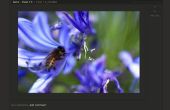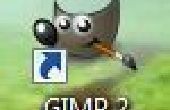Étape 2: Utilisation de la bonne application
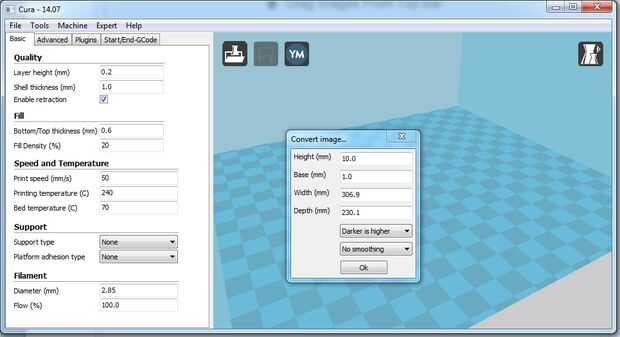

Pour générer le modèle 3D de l’image, il y a quelques options disponibles :
- À l’aide de Cura (version 13.11 et plus)
- À l’aide de l’application de Lithophanes
- Utilisation de la chose Lithopane personnalisable sur Thingiverse
- À l’aide de l’application de Convertisseur d’Image de STL
- À l’aide de l’application PhotoToMesh (non libre)
Comme vous pouvez le voir, il y a quelques options à votre disposition. Le plus simple est bien sûr d’utiliser Cura puisque vous pouvez déjà être habituer. Depuis la version 13.11, Cura prend en charge l’importation des images et les maillages de conversion en 3D. C’est assez simple, glissez & ou sélectionnez le Modèle de charge dans le menu de Cura et sélectionnez une image jpg au lieu d’un fichier stl. Une fenêtre apparaîtra vous demandant de sélectionner la taille (voir photo). Vous devriez garder l’option "Darker est supérieur" et vous pouvez activer l’option «Lissage de lumière», ou non, selon votre préférence. D’autres solutions, il est préférable de lire les prochaines étapes pour plus d’informations.
Malheureusement, alors que Cura est la solution la plus simple, il manque en termes d’options quand il s’agit de chargement de l’image. La meilleure application que j’ai trouvé est d’utiliser l’application Lithophanes. C’est sur un site brésilien, alors ici est le lien direct vers le programme d’installation. Après que l’avoir installé, il sera réglé en Portugais par défaut, mais vous pouvez définir la langue à l’anglais en allant dans le menu de Iniciar , puis Idioma en sélectionnant enfin anglais. Il s’agit de l’application, je vais utiliser dans cet Instructable.
Il n’y a d’autres alternatives (autres non listé ci-dessus) vous pouvez regarder si vous êtes curieux de connaître les autres applications et leurs caractéristiques, notamment le PhotoToMesh qui vous permet de créer des lithophanes sur les sphères, boîtes, etc... mais c’est assez cher. Vous pouvez également utiliser la chose lithophanie personnalisable sur thingiverse qui n’est pas si mal non plus, mais personnellement, je n’aime pas thingiverse et je trouve leur Customizer très lent à travailler avec, sans parler de devoir attendre jusqu'à ce que thingiverse génère le fichier STL pour vous au lieu d’avoir l’il généré directement par votre ordinateur. J’attends aussi qu’il pourrait y avoir des préoccupations de la vie privée ici si la lithophanie personnalisé obtient soudainement publié sur thingiverse.
Chacun de ces choix aura ses propres avantages et inconvénients. L’avantage de Cura est qu’il est simple à utiliser, vous pouvez déjà être familier avec elle, il a lissage options (aucun, légère ou lourde), mais vous ne peut pas définir un cadre autour de l’image ou ajuster l’image. L’application Lithophanes est grande, car vous pouvez modifier l’image avant de générer le modèle 3d et vous pouvez ajouter un cadre à l’image, il mettra également à l’échelle vers le bas de l’image pour vous, cependant, il n’a pas d’options de lissage. La chose Lithopane personnalisable possède une fonctionnalité intéressante pour vous permettre d’ajouter un anneau au châssis, donc vous pouvez accrocher le lithopane, mais tel que mentionné précédemment, thingiverse peut-être pas le meilleur moyen pour ce genre de chose, en outre, il mettra à l’échelle vers le bas de l’image à 100 x 100 pixels, qui ne peut pas vous donner assez de résolution. Le convertisseur d’Image à la STL offre plus d’options en matière de lissage mais il pourrait le rendre plus difficile à utiliser, il ne vous permettre également d’ajuster l’image. Enfin, l’application PhotoToMesh a plus d’options, vous offre un assistant d’importation et permet de sélectionner uniquement une zone d’une image à imprimer, vous permet d’imprimer sur un cube, sphère, etc... Cependant, il n’est pas une application gratuite et son interface peut être un peu déroutant.
Pour la plupart des gens, à l’aide de Cura sera la solution la plus simple et tout ce que dont ils auront besoin. Personnellement, je préfère Lithophanes parce qu’il peut générer rapidement le modèle 3d, vous pouvez expérimenter avec des options et régénérer jusqu'à ce que vous êtes satisfait. Cura sera toutefois un peu plus lente dans l’importation de l’image et si vous n’aimez pas les options que vous avez choisi, vous devez supprimer l’objet et ré-importer. Si toutefois vous ne connaissez pas de manipuler l’image, ou vous voulez avoir une image lissée, Cura est tout simplement le meilleur choix.